CÓMO CREAR REGLAS EN OUTLOOK
Anuncio
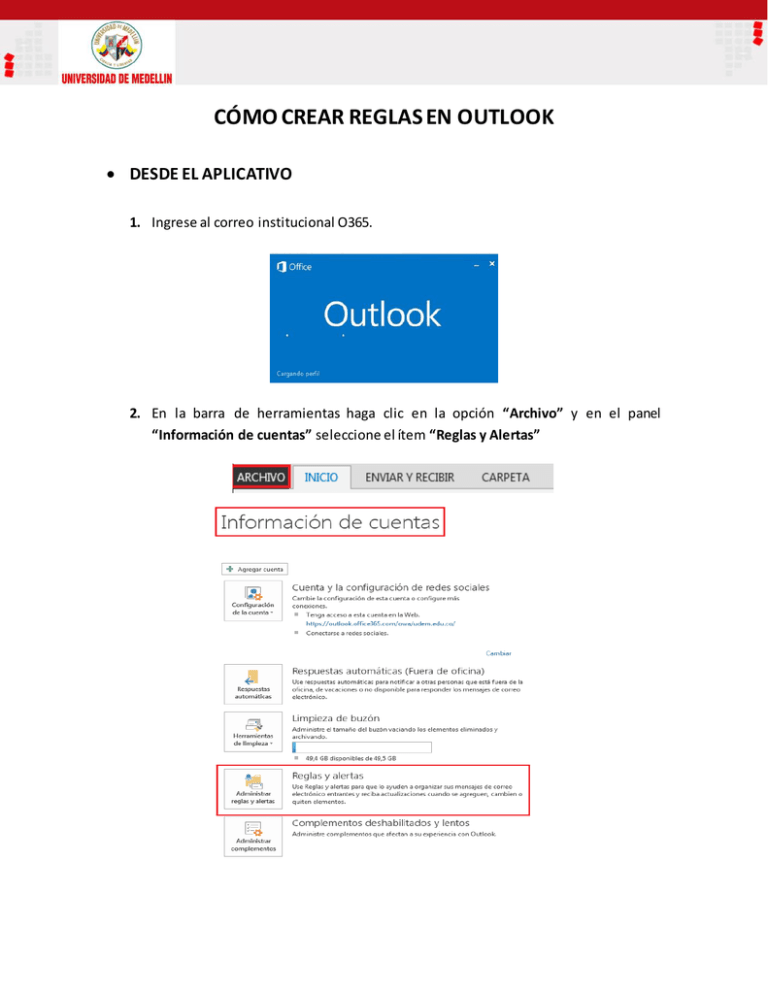
CÓMO CREAR REGLAS EN OUTLOOK DESDE EL APLICATIVO 1. Ingrese al correo institucional O365. 2. En la barra de herramientas haga clic en la opción “Archivo” y en el panel “Información de cuentas” seleccione el ítem “Reglas y Alertas” 3. En el menú “Reglas y Alertas” haga clic en la opción “Nueva Regla…”. 4. En el asistente de “Reglas y Alertas” seleccione la plantilla de la regla que desea crear y luego haga clic en el botón “Siguiente”. 5. Seleccione las condiciones que desea incluir en la regla, luego edite la descripción de la regla y por último haga clic en el botón “Siguiente”. 6. Seleccione la(s) accione(s) que desea incluir en la regla, luego edite la descripción de la regla y por último haga clic en el botón “Siguiente”. 7. Seleccione la(s) excepción(es) que desea incluir en la regla, si lo considera necesario, y haga clic en el botón “Siguiente”. 8. Especifique un “nombre para la regla”, seleccione la opción “Ejecutar esta regla ahora en los mensajes que se encuentran en la bandeja de entrada” si así lo requiere, elija la opción “Activar regla” y haga clic en “Finalizar” para terminar. 9. Por último haga clic en el botón “Aplicar” y “Aceptar”. DESDE LA WEB (OWA) 1. Ingrese a su cuenta de correo desde la Web. 2. Haga clic en el icono “Configuración” y luego sobre el ítem “Opciones” 3. En el menú “Opciones” haga clic en el ítem “Organizar correo electrónico”. 4. En la opción “Reglas de bandeja de entrada” haga clic sobre el icono de las opciones que se muestran. Si la regla que desea implementar y elija una no se encuentra descrita, haga clic en el ítem “Crear una nueva regla para los mensajes entrantes”. 5. En la ventana que se despliega haga clic sobre la opción “Más opciones”. 6. Llene el formulario que aparece en pantalla. Escriba el nombre de la regla en el campo “Nombre”. En la opción “Cuando llega el mensaje y:” escriba la condición que desea para la regla. En la opción “Hacer lo siguiente:” escriba la acción que se va a realizar. Agregue una excepción si así lo requiere y por ultimo haga clic en el botón “Guardar”. 7. En el mensaje de advertencia haga clic en la opción “Sí” 8. El sistema le mostrará la lista de las reglas que haya creado junto con su descripción. NOTA: Si presenta dificultades con el procedimiento descrito en este documento, por favor repórtelo a través de la plataforma SUSI.








